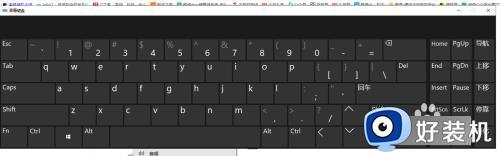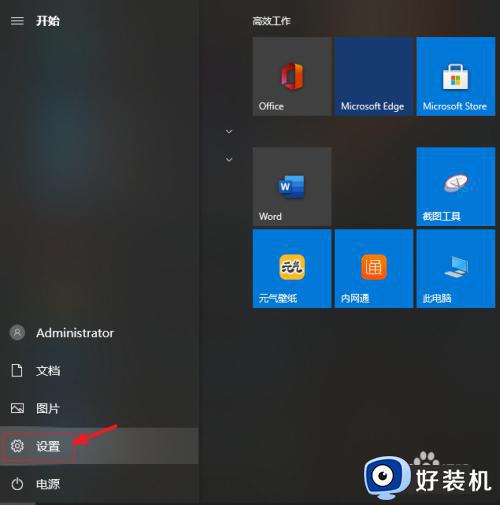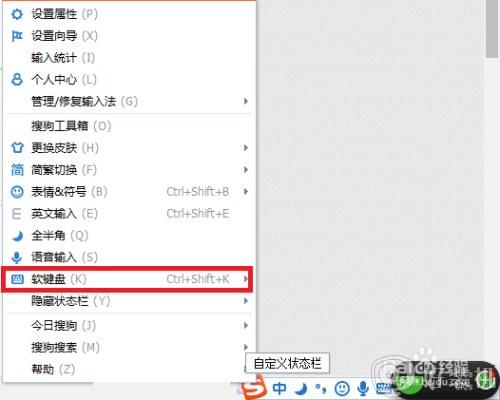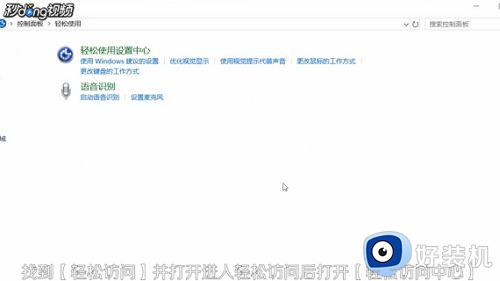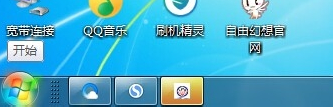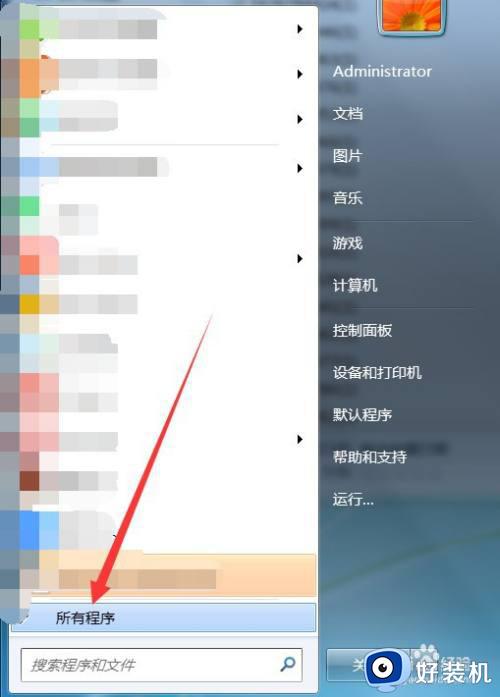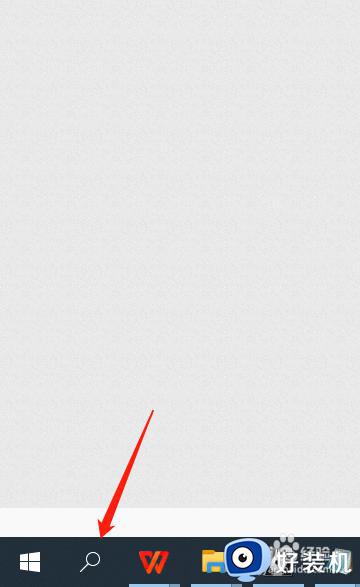电脑桌面键盘怎么调出来 电脑自带键盘怎么打开
时间:2021-01-09 10:38:00作者:huige
我们在电脑中输入的时候,少不了要用到键盘工具,但是有时候可能会遇到键盘损坏或者失灵的情况,那么这个时候又着急使用的话,我们可以打开电脑自带的桌面键盘来使用,很多小伙伴可能不知道电脑桌面键盘怎么调出来吧?针对这个问题,接下来将给大家讲述一下电脑自带键盘的详细打开方法吧。
具体步骤如下:
1、进入到电脑桌面,我们在桌面下方找到“开始”这个菜单选项,并点击打开。
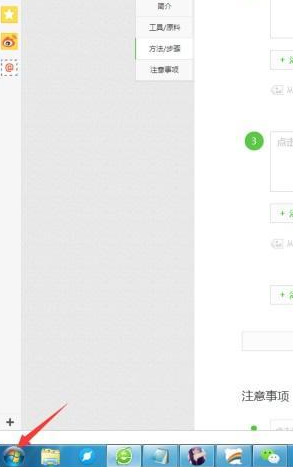
2、在点击打开开始菜单后,弹出上方列表窗口,这里我们找到“所有程序”这个选项,当然也点击打开。
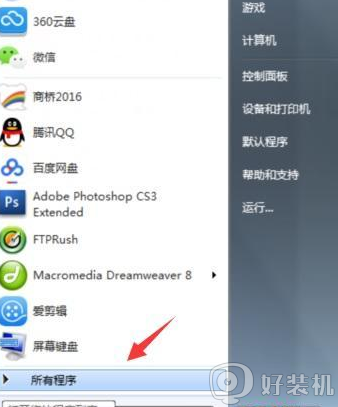
3、然后,在打开来的所有程序列表选项里,我们需要在众多的选项中找到“附件”,并点击打开。
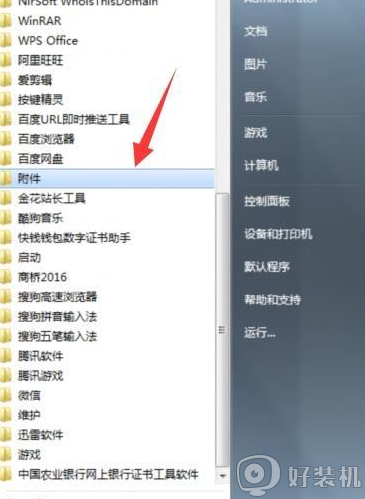
4、接着,在打开进入到的附件管理列表里,我们在最下方找到“轻松访问”的选项,点击它。
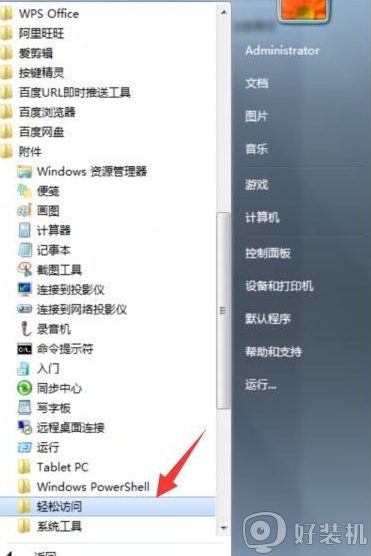
5、紧接着,在我们进入到轻松访问的列表后,我们可以找到一个名称为“屏幕键盘”的功能选项,点击它。
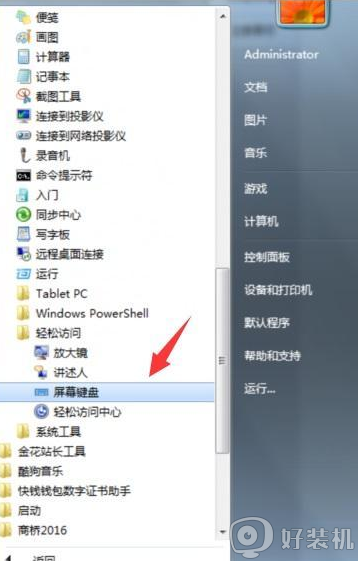
6、最后,在我们点击了这个“屏幕键盘”后,我们的电脑屏幕上马上就出现了一个键盘,这里可以用鼠标点击测试。

上述给大家讲解的就是电脑桌面键盘怎么调出来的详细步骤,如果你也有这个需要的话,可以学习上面的方法步骤来操作就可以了。